Página de Tokens de Acceso en la Consola de Administración de Jitterbit
Descripción General
| Propósito | Gestionar tokens de acceso |
| Ubicación | Menú del portal Harmony > Consola de Administración > Tokens de Acceso |
| Acceso a la página | Usuarios con permiso de Admin rol de permiso |
Introducción
Se pueden usar tokens para los siguientes propósitos (conocidos como el alcance de un token):
- Generar métricas de agente privado (observabilidad nativa) en agentes privados auto-registrados.
- Autenticar agentes privados auto-registrados (en lugar de autenticar con un nombre de usuario y contraseña).
- Conectar a un punto final de Cloud Datastore.
- Conectar a un punto final de EDI para Cloud v2.
Crear un token de acceso
Utiliza el botón Agregar token para crear un nuevo token de acceso:
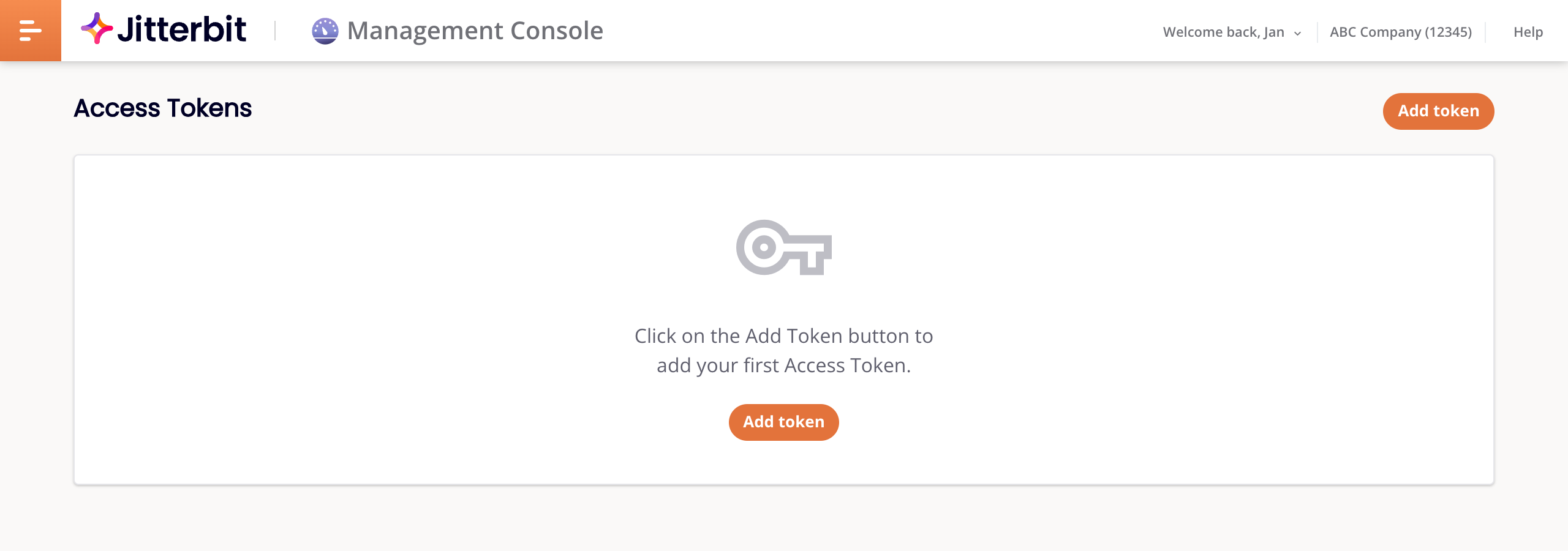
Después de hacer clic en Agregar token, estas opciones de configuración estarán disponibles:
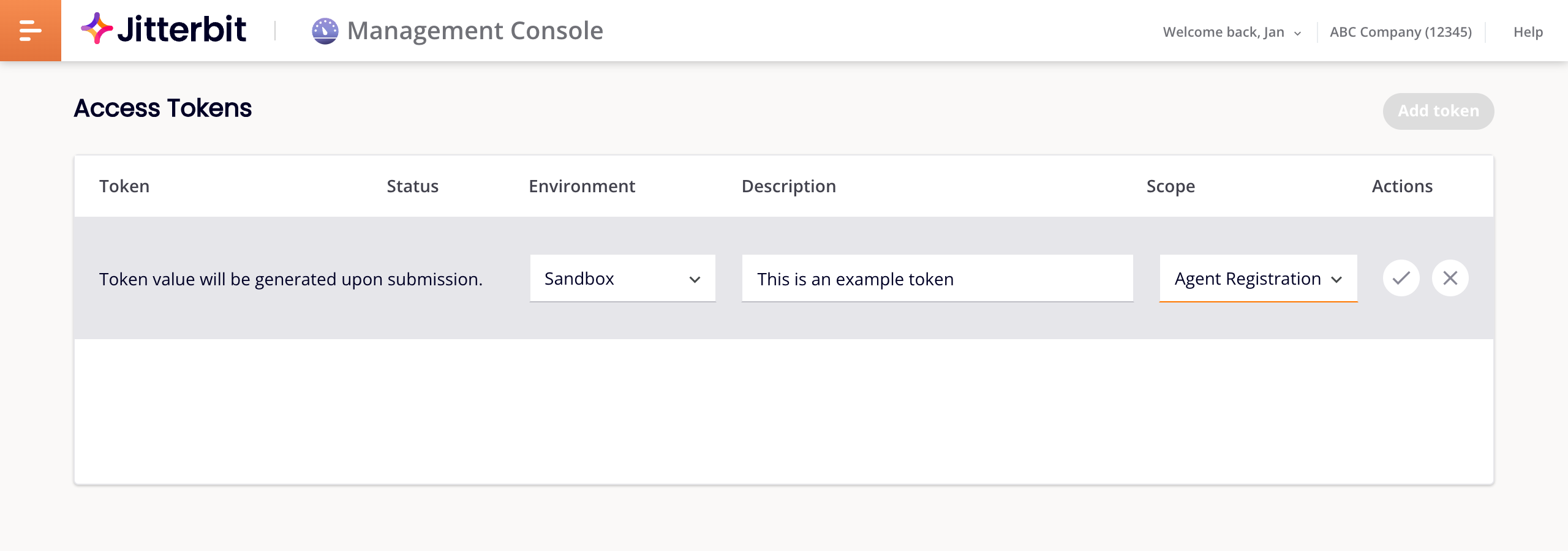
-
Entorno: Desde el menú, selecciona el entorno para el token de acceso. Si Alcance está configurado en Registro de Agente, seleccionar Todos los Entornos crea un token para todos los entornos.
-
Descripción: Opcionalmente, ingresa una descripción para el token de acceso.
-
Alcance: Selecciona una de las siguientes opciones:
-
Métrica de Agente: Genera un token para habilitar métricas de observabilidad nativa en agentes privados auto-registrados. (Todas las organizaciones de Harmony tienen un token predeterminado de Métricas de Agente creado para ellas.)
-
Registro de Agente: Genera un token para las credenciales de agente privado auto-registrado. Al establecer el campo
tokendel archivoregister.json, puedes omitir los camposusernameypassword. (Cuando se selecciona, el menú Entorno contiene una opción adicional, Todos los Entornos.) -
Cloud Datastore: Genera un token para el conector de Cloud Datastore.
Nota
Aunque puedes generar tokens de acceso para cualquier organización a la que tengas acceso, solo los tokens generados para tu organización predeterminada funcionarán con Cloud Datastore.
-
EDI: Genera un token para el conector EDI para Cloud v2.
Nota
Puedes crear un token de acceso para EDI, pero no se conectará a menos que tengas una suscripción a la aplicación Jitterbit EDI. Contacta a tu Gerente de Éxito del Cliente (CSM) para más información.
-
-
Acciones: Estas acciones están disponibles durante la creación del token de acceso:
-
Enviar: Crea el token de acceso.
-
Cancelar: Cierra la configuración del token de acceso sin guardar.
-
Tabla de tokens de acceso
Cada fila en la tabla de tokens de acceso muestra los tokens de acceso creados dentro de la organización:
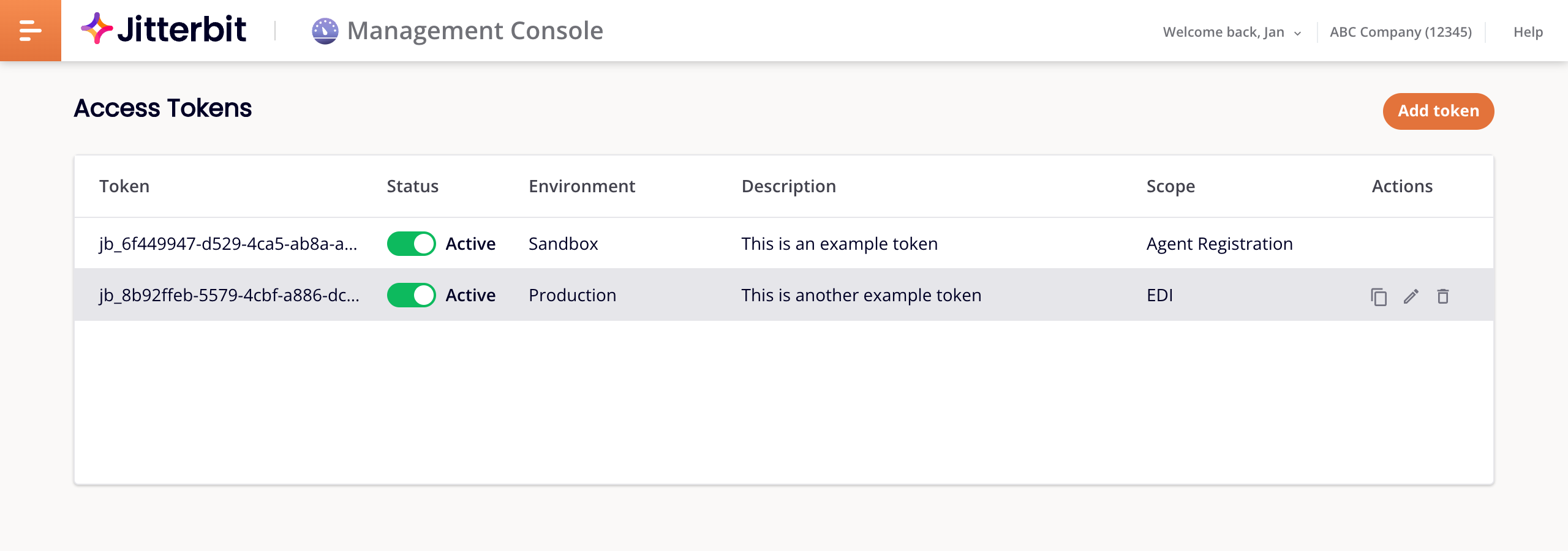
-
Token: El valor del token de acceso.
-
Estado: El estado del token de acceso, alternando entre Activo o Inactivo. Por defecto, todos los tokens de acceso se establecen en Activo. Cuando se establece en Inactivo, y el Ámbito es EDI, el token de acceso se vuelve inválido y causa un error de conexión de EDI para Cloud v2:
Error al abrir la conexión. La excepción es: Código de error: INVALID_TOKEN -
Entorno: El entorno al que pertenece el token de acceso dentro de la organización. Si el entorno de un token se elimina posteriormente, no puedes editar ni copiar el token, pero puedes eliminarlo.
-
Descripción: La descripción del token de acceso.
-
Ámbito: El ámbito del token de acceso.
-
Acciones: Estas acciones están disponibles al pasar el cursor sobre la columna Acciones:
-
Copiar: Copia el valor del token de acceso en tu portapapeles.
-
Editar: Edita la descripción del token de acceso.
-
Eliminar: Elimina el token de acceso. Un mensaje te pide que confirmes que deseas eliminar el token de acceso.
-